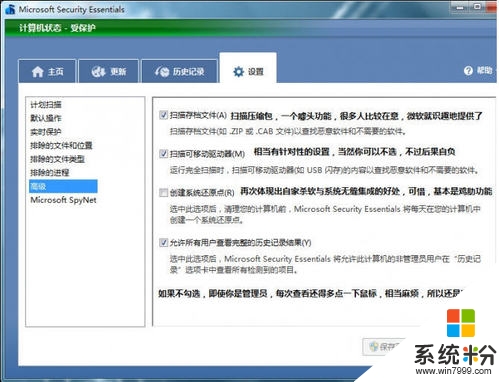如果您太忙,無法花費大量的時間和精力保護您的 PC。使用 Microsoft Security Essentials (試用版),您可以獲得高質量的保護,從而免受病毒和間諜軟件(包括特洛伊木馬、蠕蟲和其他惡意軟件)的侵害。最主要的是,不用擔心費用或令人不快的訂閱問題。Security Essentials 易於安裝和使用。更新和升級是自動完成的,因此您不用擔心是否擁有最新的保護。安裝該軟件後,很容易區分您是否受到保護 – Security Essentials 圖標為綠色時,您的狀態為良好。就是這麼簡單。當您忙於使用 PC 時,您不想被不需要的警報打擾。而 Security Essentials 在後台靜默運行,僅當遇到需要您采取操作的情況時才會向您發出警報。而且它不會占用大量的係統資源,因此不會影響您的工作或娛樂。
具體方法如下:
1MSE係統及設置:
第一:Microsoft Security Essentials(MSE)主界麵
MSE的主界麵布置簡介明了,包含有直觀明了的防護狀態顯示,計劃掃描設置,以及手動掃描部分;單擊右上角的幫助按鈕可以選擇升級MSE,不過一般 病毒庫定義更新不需要使用此項目,提交惡意軟件樣本即打開MSE樣本上傳網頁,詳見以下圖解:

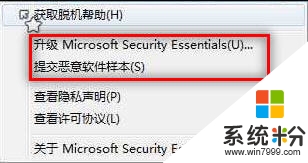
2MSE更新部分,需要注意的是,在此界麵顯示足心的病毒庫定義和間諜軟件定義的版本是國際標準時間,而不是大陸北京時間:MSE曆史記錄部分,這部分包含了檢測到的項目、隔離項目與允許的項目,界麵有非常清晰的說明,唯一可惜的是,感性型病毒清除失敗被隔離後不能在更 新病毒定義後直接清除,隻能還原後再清楚,比較麻煩:
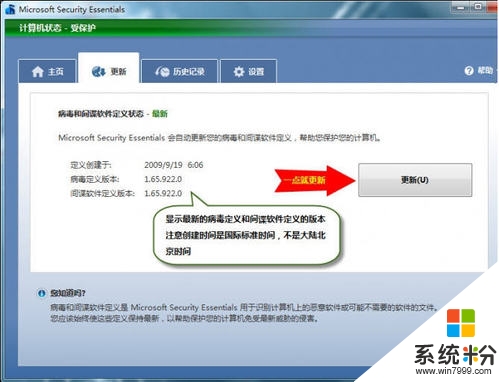
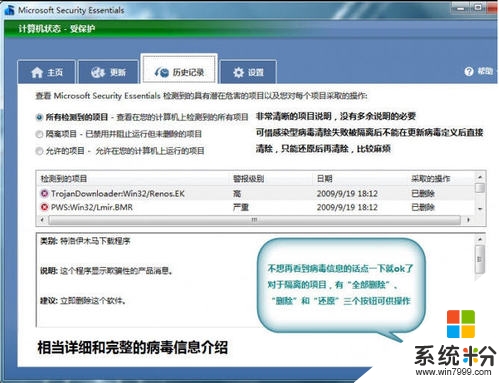
3MSE設置部分:
計劃掃描設置,可采取默認設置,也可根據自己的實際需求設置,設置完成後單擊“保存更改”即可保存所有當前已更改的設置:
默認操作,這裏推薦大家都使用Microsoft Security Essentials建議的操作,對於非感染性樣本,MSE會根據病毒庫子定義自動選擇是刪除還是隔離,感染型樣本會出現“殺毒”操作(無法手工選擇)
MSE實時保護設置,采用默認,全部勾選即可,詳見以下圖解:排除的文件和位置,排除文件的目的主要是為了解決誤報和加快掃描速度,提升監控時的性能,一般安全類軟件,比如ARK就需要排除,詳見下圖:排除的文件類型部分,輸入要排除的文件類型後,單擊添加即可:排除的進程,排除掉的進程所訪問的所有文件都不受實時監控的保護,掃描時也不會去掃描該進程的內存及模塊:
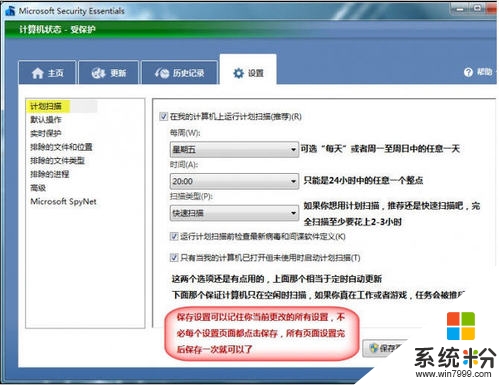
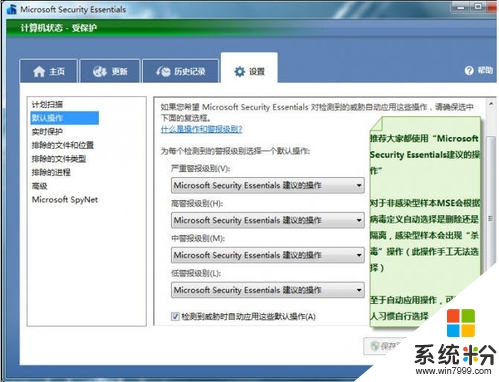
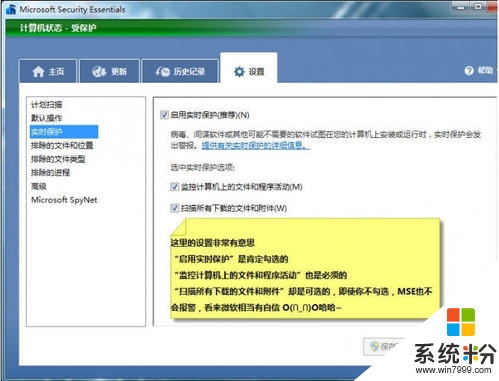
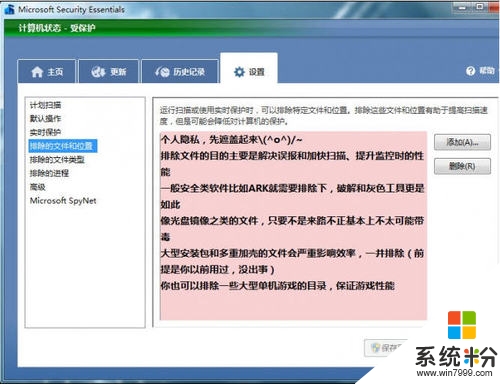
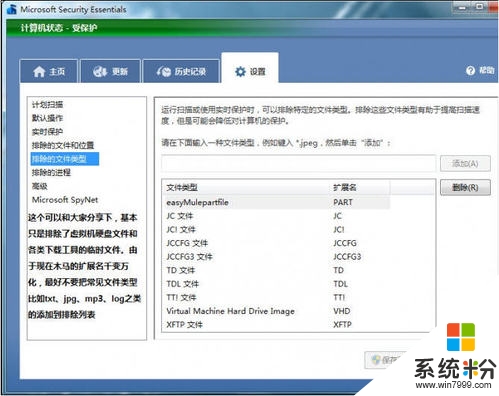
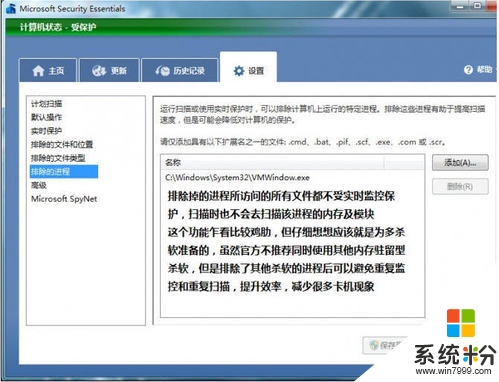
4MSE高級設置以及Microsoft SpyNet部分:
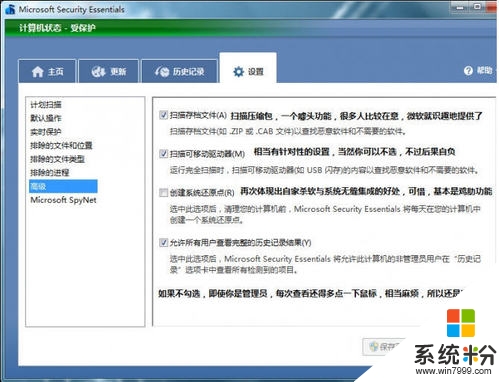


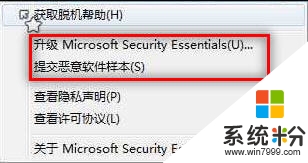 2MSE更新部分,需要注意的是,在此界麵顯示足心的病毒庫定義和間諜軟件定義的版本是國際標準時間,而不是大陸北京時間:MSE曆史記錄部分,這部分包含了檢測到的項目、隔離項目與允許的項目,界麵有非常清晰的說明,唯一可惜的是,感性型病毒清除失敗被隔離後不能在更 新病毒定義後直接清除,隻能還原後再清楚,比較麻煩:
2MSE更新部分,需要注意的是,在此界麵顯示足心的病毒庫定義和間諜軟件定義的版本是國際標準時間,而不是大陸北京時間:MSE曆史記錄部分,這部分包含了檢測到的項目、隔離項目與允許的項目,界麵有非常清晰的說明,唯一可惜的是,感性型病毒清除失敗被隔離後不能在更 新病毒定義後直接清除,隻能還原後再清楚,比較麻煩: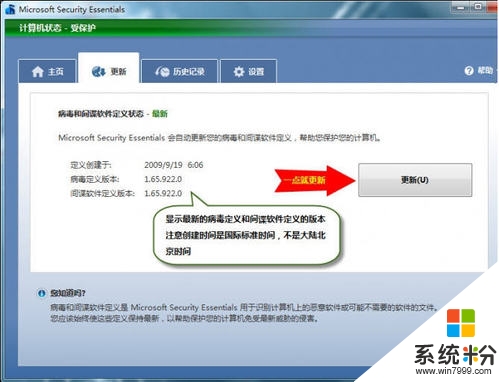
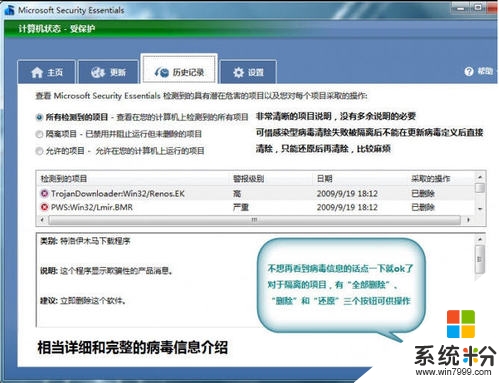 3MSE設置部分:
3MSE設置部分: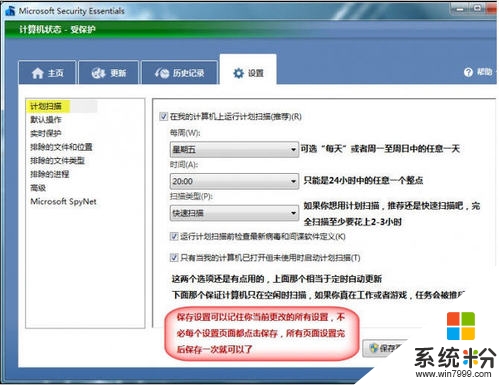
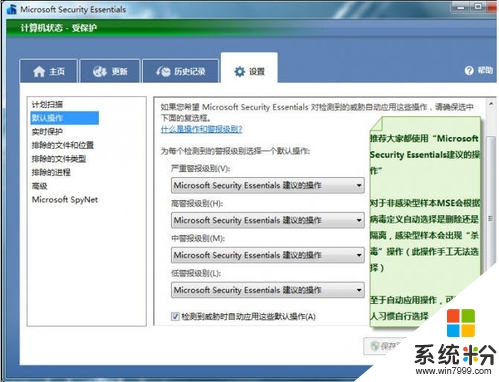
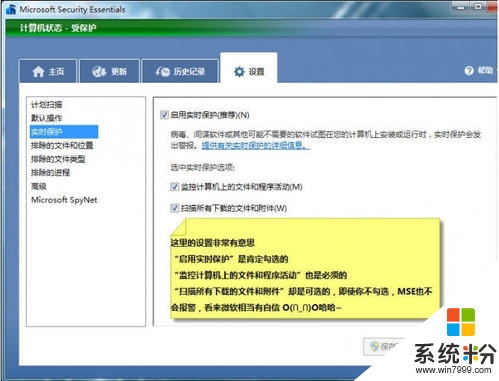
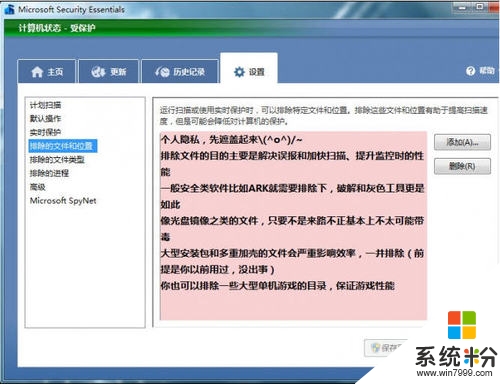
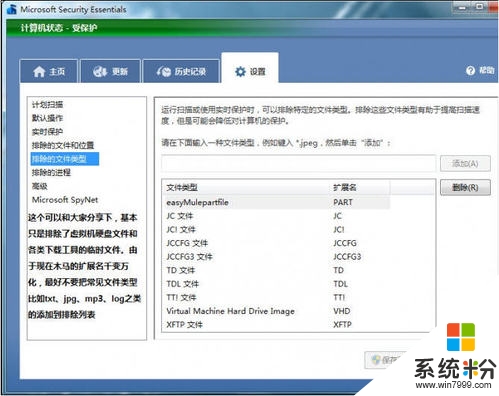
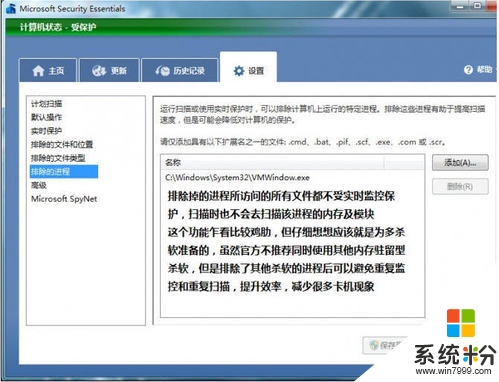 4MSE高級設置以及Microsoft SpyNet部分:
4MSE高級設置以及Microsoft SpyNet部分: